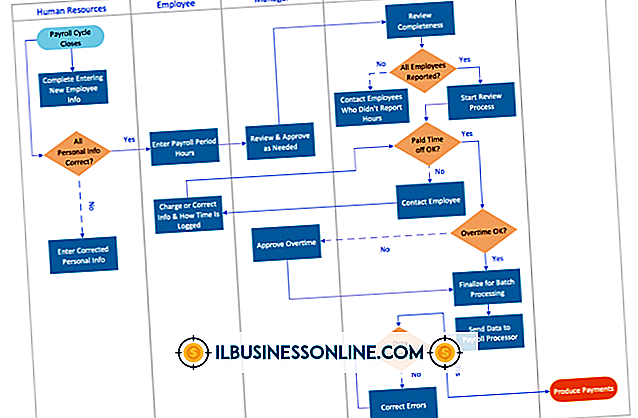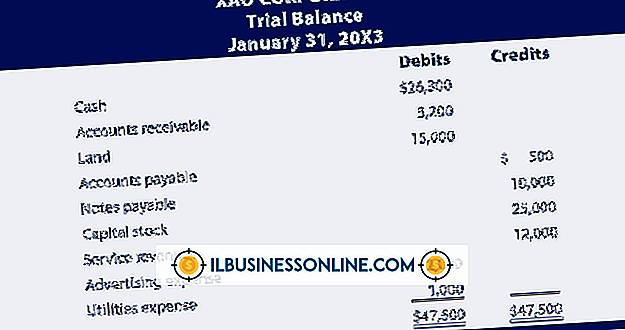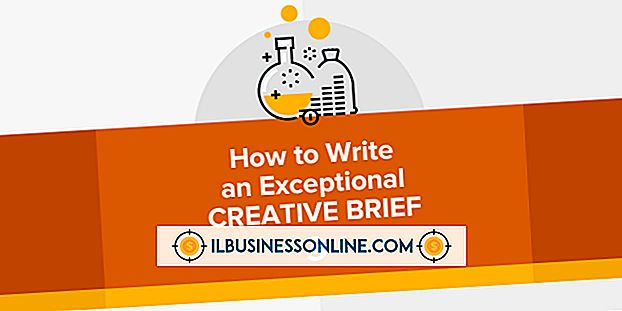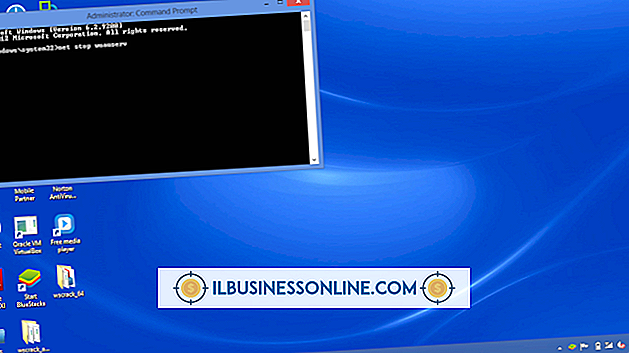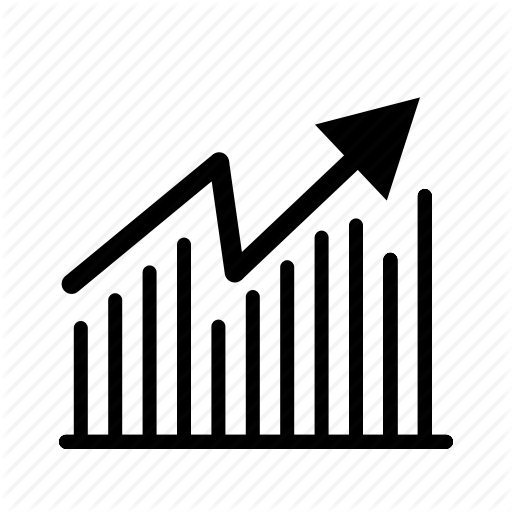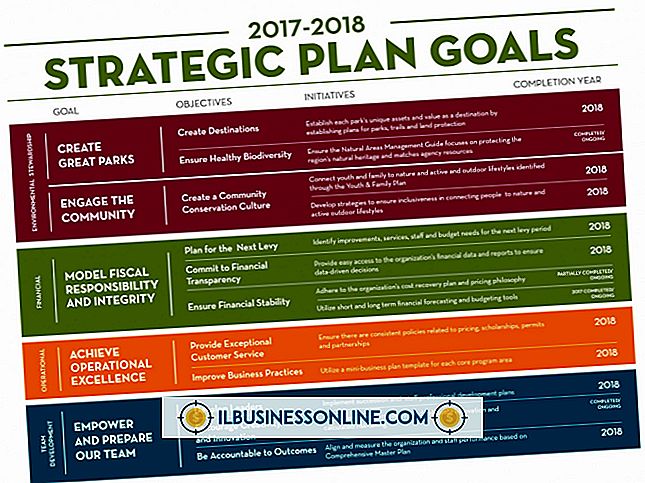Cara Menggunakan Android sebagai Sumber Internet

Perangkat Android memberi Anda banyak alat canggih untuk memanfaatkan akses Internet, termasuk banyak aplikasi untuk mengelola akun email bisnis, penyimpanan data cloud, dan penelusuran Web. Anda sebenarnya dapat memperluas akses Internet Anda ke PC menggunakan kabel USB atau dengan membuat hotspot, atau jaringan Wi-Fi, yang dapat disambungkan oleh komputer dan perangkat lain. Pengaturan ini hanya memerlukan beberapa saat, dan perangkat yang terhubung kemudian dapat mengakses Internet secara normal seolah-olah Anda telah terhubung menggunakan kabel Ethernet atau melalui jaringan Wi-Fi standar.
Penambatan USB
1.
Hubungkan kabel USB yang disediakan perangkat Android Anda ke perangkat Anda dan port USB yang tersedia di PC Anda.
2.
Ketuk fitur Aplikasi pada layar Beranda perangkat Android Anda. Tergantung pada perangkat Anda, Anda akan menemukan ini di dekat bagian bawah layar atau dekat dengan sudut kanan atas.
3.
Ketuk "Pengaturan."
4.
Ketuk "Nirkabel & Jaringan." Ketuk "Lainnya" jika Anda melihat opsi. Hanya perangkat Android 4 yang memiliki opsi ini, jadi jika Anda tidak melihatnya, Anda memiliki versi sebelumnya dan tidak perlu mengetuk apa pun.
5.
Ketuk "Penambatan & hotspot portabel."
6.
Ketuk "Penambatan USB." Ini memungkinkan tethering dan akan menghubungkan komputer Anda ke Internet dalam satu atau dua saat.
7.
Ketuk "USB tethering" lagi untuk menonaktifkannya ketika Anda selesai menggunakan Internet pada PC Anda. Jika Anda mau, Anda dapat mengakhiri tethering dengan mencabut kabel USB dari komputer Anda tanpa menonaktifkan opsi tethering.
Wi-Fi Hotspot
1.
Ketuk fitur Aplikasi pada layar Beranda perangkat Android Anda. Tergantung pada perangkat Anda, Anda akan menemukan ini di dekat bagian bawah layar atau dekat dengan sudut kanan atas.
2.
Ketuk "Pengaturan."
3.
Ketuk "Nirkabel & Jaringan." Ketuk "Lainnya" jika Anda melihat opsi. Hanya perangkat Android 4 yang memiliki opsi ini, jadi jika Anda tidak melihatnya, Anda memiliki versi sebelumnya dan tidak perlu mengetuk apa pun.
4.
Ketuk "Penambatan & hotspot portabel" dan ketuk "Hotspot Wi-Fi portabel" untuk mengaktifkan hotspot.
5.
Ketuk "Pengaturan hotspot Wi-Fi portabel" untuk mengonfigurasi hotspot. Ini memungkinkan Anda untuk menyesuaikan pengaturan seperti membutuhkan kata sandi untuk perangkat untuk terhubung ke hotspot Anda dan mengubah nama jaringan Wi-Fi, atau SSID.
6.
Ketuk opsi "Portable Wi-Fi hotspot" lagi untuk mematikannya ketika Anda tidak lagi membutuhkan hotspot.
Hal-hal yang Dibutuhkan
- Paket data perangkat seluler dengan tethering atau hotspot Wi-Fi
- Kabel USB perangkat Android (opsional)
Tip
- Saat Anda menggunakan metode tethering USB, PC Anda juga mengisi daya baterai perangkat Anda menggunakan kabel USB.
Peringatan
- Meskipun memerlukan kata sandi untuk hotspot Wi-Fi Anda adalah opsional, menggunakan fitur ini jauh lebih aman. Jika Anda tidak memerlukan kata sandi, siapa pun dapat terhubung ke hotspot Anda dan menggunakan data Anda apakah mereka memiliki izin atau tidak.
- Komputer Anda akan menggunakan data dari paket data perangkat Anda kecuali jika perangkat itu sendiri terhubung ke jaringan Wi-Fi saat Anda menggunakan tethering USB. Menggunakan data dari paket Anda dapat menghasilkan biaya tambahan dari operator Anda.
- Mengaktifkan hotspot Wi-Fi akan menguras baterai Anda lebih cepat dari biasanya.